O erro do Access “the database needs to be repaired or isn’t a database file” ocorre quando o motor a jato não consegue identificar sua estrutura e definição. Você também pode enfrentar essa mensagem de erro ao tentar reparar o banco de dados do Access. Isso acontece devido à corrupção grave do banco de dados, deve ser corrigido o mais rápido possível. Neste blog, discutiremos o que causa esse erro e como corrigir o erro 2239 do MS Access usando os melhores truques. Mas antes de prosseguir, veja como o erro realmente se parece:
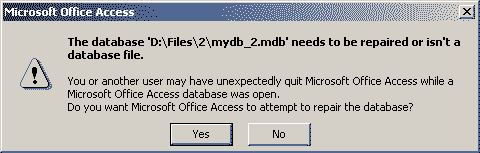
Leia mais para saber mais em detalhes…
Ferramenta Gratuita de Reparo de Banco de Dados do MS Access
Repare arquivos de banco de dados MDB e ACCDB corrompidos e recupere tabelas de banco de dados, consultas, índices e registros excluídos facilmente. Tente agora!
O que faz com que o banco de dados do Access precise ser reparado ou não seja um arquivo de banco de dados (erro 2239)?
Aqui estão os motivos mais comuns que levam à inacessibilidade de arquivos ACCDB ou MDB:
- Inconsistências e conflitos no hardware ou software do sistema.
- O arquivo foi danificado devido ao armazenamento excessivo de um grande volume de dados.
- Exclusão acidental de dados de banco de dados de Access ou formato de mídia de armazenamento.
- A estrutura ou cabeçalho do arquivo ACCDB /MDB está de alguma forma danificado.
- Talvez o banco de dados tenha sido restaurado de um backup inválido.
- Incompatibilidade de arquivos criados no Access 2003 ou versões anteriores.
Soluções para corrigir o Access “O banco de dados precisa ser reparado ou não é um arquivo de banco de dados”
Aqui estão algumas das melhores correções para resolver o erro “O banco de dados precisa ser reparado”, então experimente:
Solução 1: converter arquivo Access MDB para ACCDB
O Access oferece procedimentos manuais que auxiliam na exportação dos dados de versões anteriores
Versões de arquivo MDB para o arquivo ACCDB mais recente para obter Access fácil ao conteúdo incorporado. Para começar, primeiro feche todo o arquivo de banco de dados do Access aberto. Basta seguir estas etapas para saber como converter o formato de arquivo de banco de dados MDB Access para ACCDB.
- Primeiro, abra o MS Access, toque na guia Arquivo e clique em Abrir.
- Na caixa de diálogo aberta, procure o arquivo MDB do Access que precisa ser convertido para o formato de arquivo ACCDB.
- Na guia Arquivo, clique em Salvar e publicar.
- Em Tipos de arquivo de banco de dados, toque em Banco de dados do Access (*.accdb).
- Depois pressione a opção Avançar e, por último, toque em Salvar como.
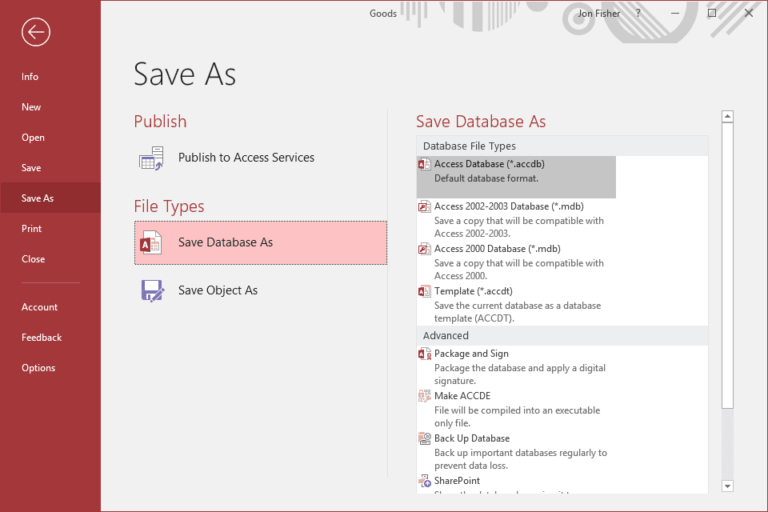
- Se algum objeto do banco de dados do Access estiver aberto neste ponto, o aplicativo exibirá uma caixa de mensagem para fechá-lo. Portanto, feche-o primeiro e depois prossiga.
- Toque na opção sim para fechar o objeto ou toque na opção NÃO se quiser cancelar todo o processo de conversão. O Access solicitará que você salve as alterações feitas recentemente.
- Atribua um nome ao arquivo convertido no campo nome do arquivo e clique na opção Salvar.
Isso criará uma cópia do banco de dados original e, enquanto isso, este original será fechado automaticamente.
Solução 2: restaurar o arquivo .mdb do backup
Nesta era, muitos usuários tendem a salvar seus arquivos cruciais em mais de um local. Portanto, se você fez a mesma coisa, procure primeiro uma cópia de backup. Se o backup estiver disponível, você pode simplesmente restaurar seu banco de dados do Access a partir desse backup.
Se você quiser saber como fazer backup e restaurar seu banco de dados do Access, clique aqui.
Solução 3: usar a ferramenta Compactar e reparar banco de dados
Os problemas do banco de dados do Access geralmente aumentam com o crescimento do tamanho do banco de dados. Mas não se preocupe, pois o Access oferece um utilitário embutido, ou seja, compactar e reparar a ferramenta de banco de dados para lidar com situações tão complexas.
Portanto, tente esta ferramenta de utilitário embutida para corrigir o Access, o banco de dados ‘filename.mdb’ precisa ser reparado ou não é um arquivo de banco de dados.
- Abra o aplicativo MS Access
- Vá para o menu Arquivo e clique no botão Informações.
- Selecione a opção “Compactar e Reparar”
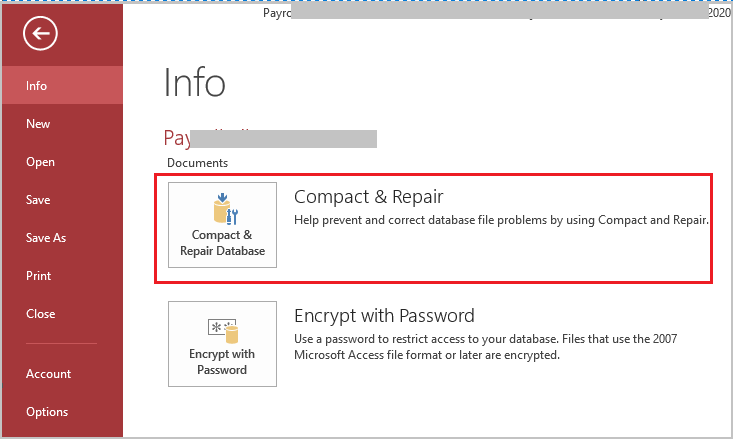
- Procure o arquivo corrompido ou insira o nome do arquivo que deseja reparar.
Solução 4: experimente a exportação manual
Abra o banco de dados corrompido e exporte manualmente todos os elementos do MS Access, como tabelas, formulários, consultas, relatórios, etc., para um banco de dados recém-formado. Siga as etapas abaixo para exportar manualmente os elementos do MS Access:
- Abra o aplicativo MS Access
- Vá para a guia Dados externos e clique em Mais no grupo Exportar e clique em Banco de dados de Access.

- Especifique o destino na caixa Nome do arquivo e clique em OK.
- A caixa de diálogo Exportar será exibida. Forneça um novo nome para o elemento que você está transferindo e clique em OK.
Solução 5: recuperar dados da tabela corrompida
O banco de dados do Access deve ser reparado também devido à corrupção no arquivo do banco de dados do Access. Tente exportar a tabela para outro banco de dados do Access com as seguintes etapas:
- Em seu banco de dados, exporte a tabela do Access para o arquivo ASCII.
- Exclua todos os relacionamentos se estiverem presentes em sua tabela do Access.
- Se seu banco de dados estiver com uma tabela corrompida, compacte-a primeiro. Depois disso, recrie e todo o relacionamento associado.
- Agora, no processador de texto, abra seu arquivo ASCII e depois remova os dados indesejados desse arquivo.
- Salve seu arquivo no formato de arquivo de texto ASCII.
- Depois disso, reimporte o arquivo de texto ASCII dentro desta tabela do Access recém-criada.
- Insira novamente qualquer um dos registros da tabela do Access que você for forçado a excluir.
Solução 6- Usar a ferramenta Jet Compact para corrigir o banco de dados do Access precisa ser reparado ou não é um banco de dados
Usando a ferramenta Jet Compact, você pode reparar facilmente seu arquivo de banco de dados Access corrompido e corrigir o erro 2239 do banco de dados Access. Tudo o que você precisa fazer é baixar esta ferramenta aqui e seguir as etapas abaixo para corrigir seu arquivo.
- Abra a ferramenta JetCU40.exe >> clique em ‘Browse’ e escolha a pasta.
- Em seguida, clique em ‘OK’ para iniciar uma extração de JetComp.exe e outros componentes
- Depois disso, abra uma pasta onde você extraiu uma ferramenta Jet Compact. Em seguida, toque duas vezes em JetComp.exe para iniciar o utilitário compacto.
- Aqui, você deve tocar em um botão para selecionar o arquivo DB na fonte.
- Agora, escolha o local onde deseja salvar o arquivo reparado.
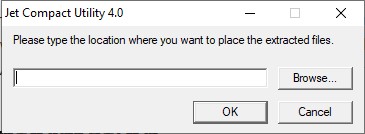
- Por fim, pressione Compact.
Isso resolverá eventualmente que o banco de dados não pode ser reparado ou não é um arquivo de banco de dados do Microsoft Access com facilidade.
Solução 7: Confie na ferramenta de reparo e recuperação de Access profissional
Se, no caso, as correções mencionadas acima não conseguiram lidar com a corrupção grave do banco de dados do Access, não se preocupe. Você pode reparar seu arquivo de banco de dados do Access corrompido e recuperar seus objetos com sucesso usando o Access Reparar & Recuperação Ferramenta.
Esta ferramenta foi projetada especificamente para lidar com qualquer um dos problemas e erros do banco de dados do Access, sejam eles encontrados devido a problemas de corrupção ou qualquer outro motivo.

* Ao clicar no botão Download acima e instalar o Stellar Repair for Access (14.8 MB), reconheço que li e concordo com o Contrato de licença do usuário final e a Política de privacidade deste site.
Portanto, basta baixar e instalar este software no seu PC e seguir o guia do usuário abaixo para saber como ele funciona.
Embrulhar Up:
Espero que todas as soluções mencionadas neste blog resolvam seu erro de banco de dados do Access “o banco de dados precisa ser reparado ou não é um arquivo de banco de dados”.
Além disso, se você tiver alguma dúvida sobre este tópico, pode perguntar em nossas páginas oficiais no FB & Twitter.
Este software garante sem costura reparo e recuperação do banco de dados ACCDB e MDB. Ele restaura todos os objetos, incluindo tabelas, relatórios, consultas, registros, formulários e índices, juntamente com módulos, macros, etc. Corrija os problemas do Microsoft Access agora em 3 etapas fáceis:
- Baixar Stellar Access banco de dados reparo ferramenta avaliado Excelente sobre Cnet.
- Clique nas opções Browse e Pesquisa para localizar um banco de dados corrompido do Access.
- Clique no botão Reparar para reparar e pré-visualização os objetos do banco de dados.






